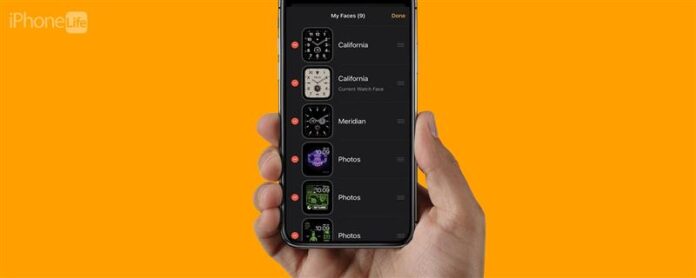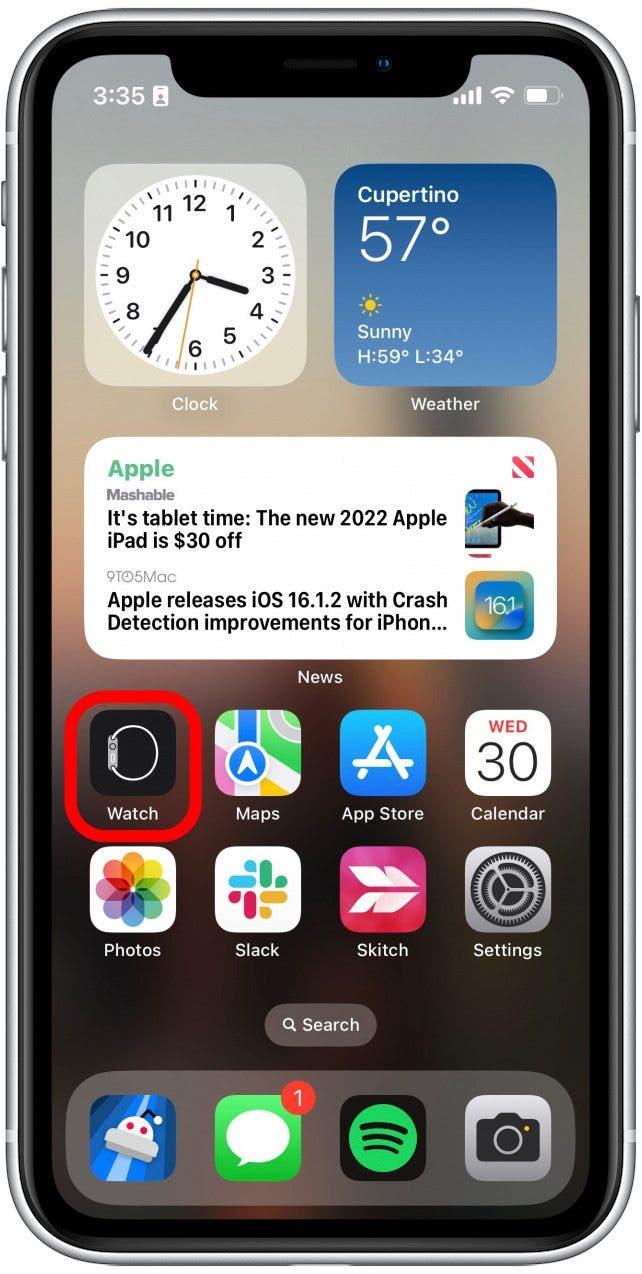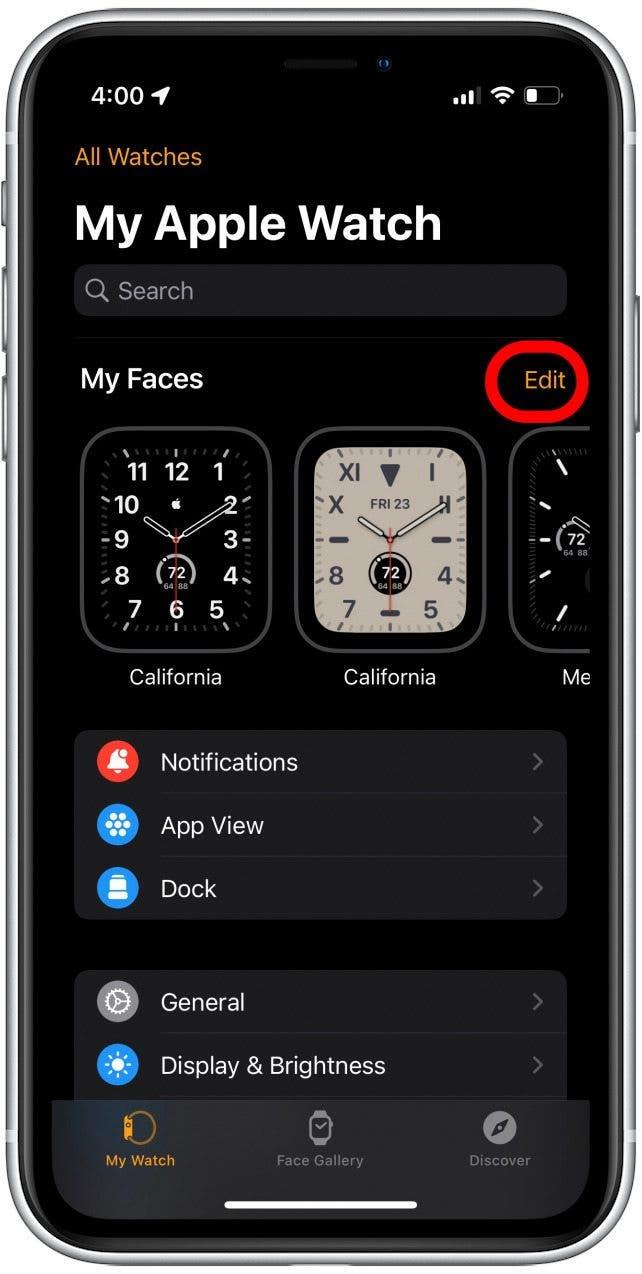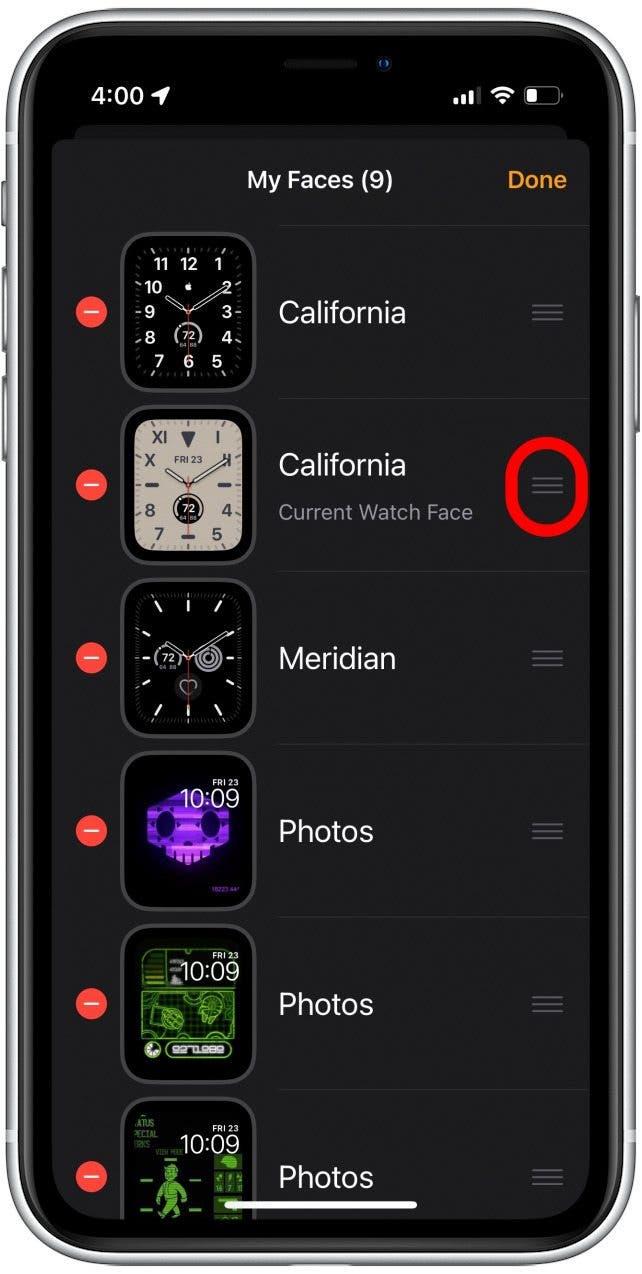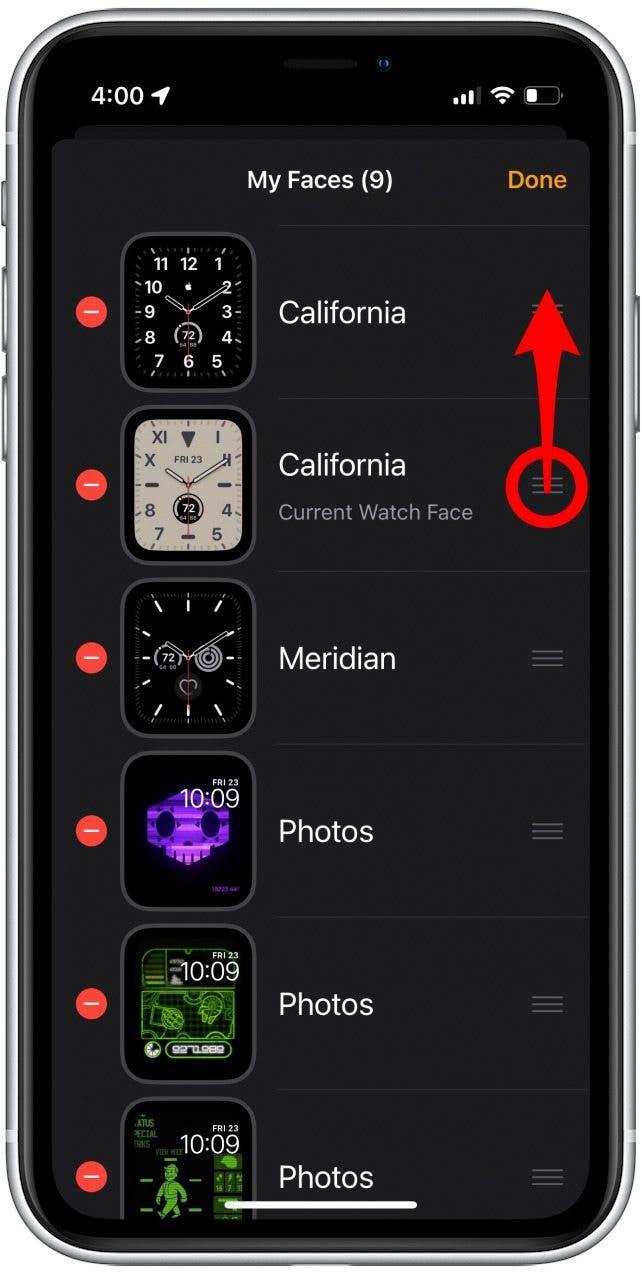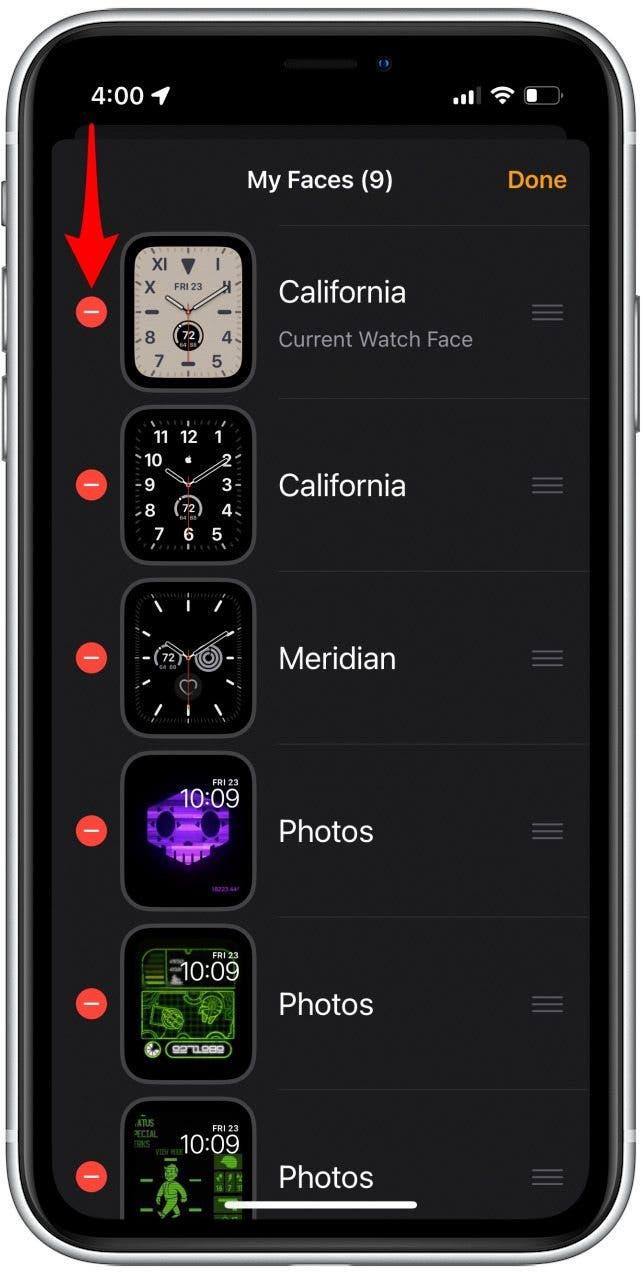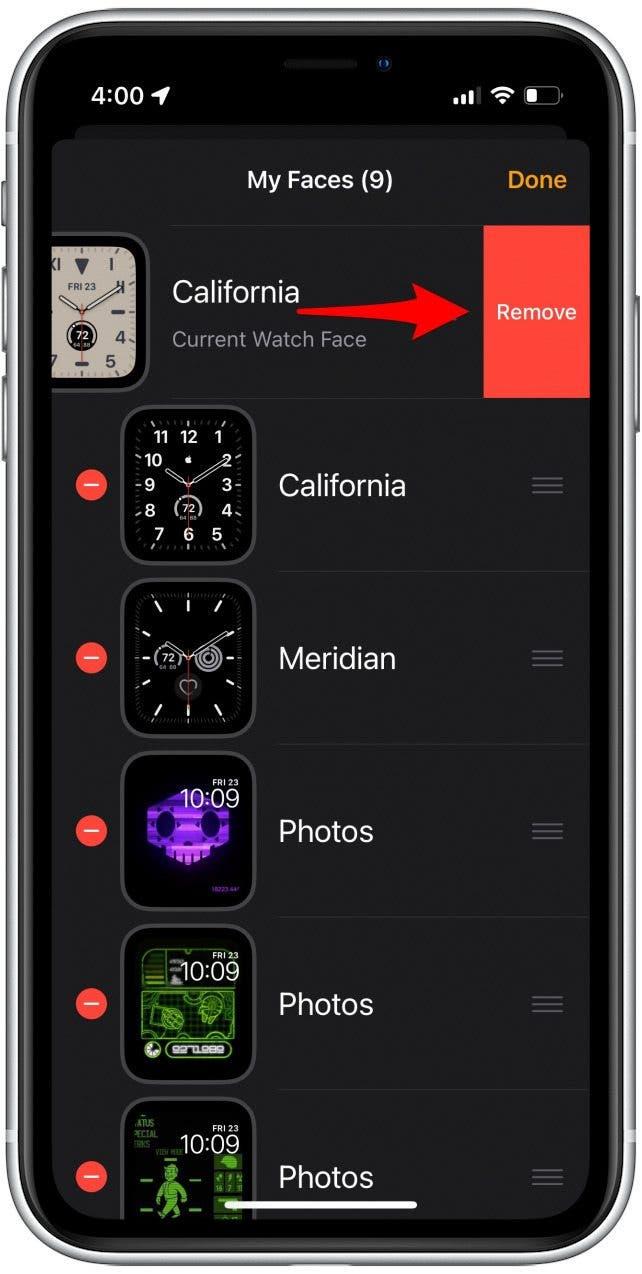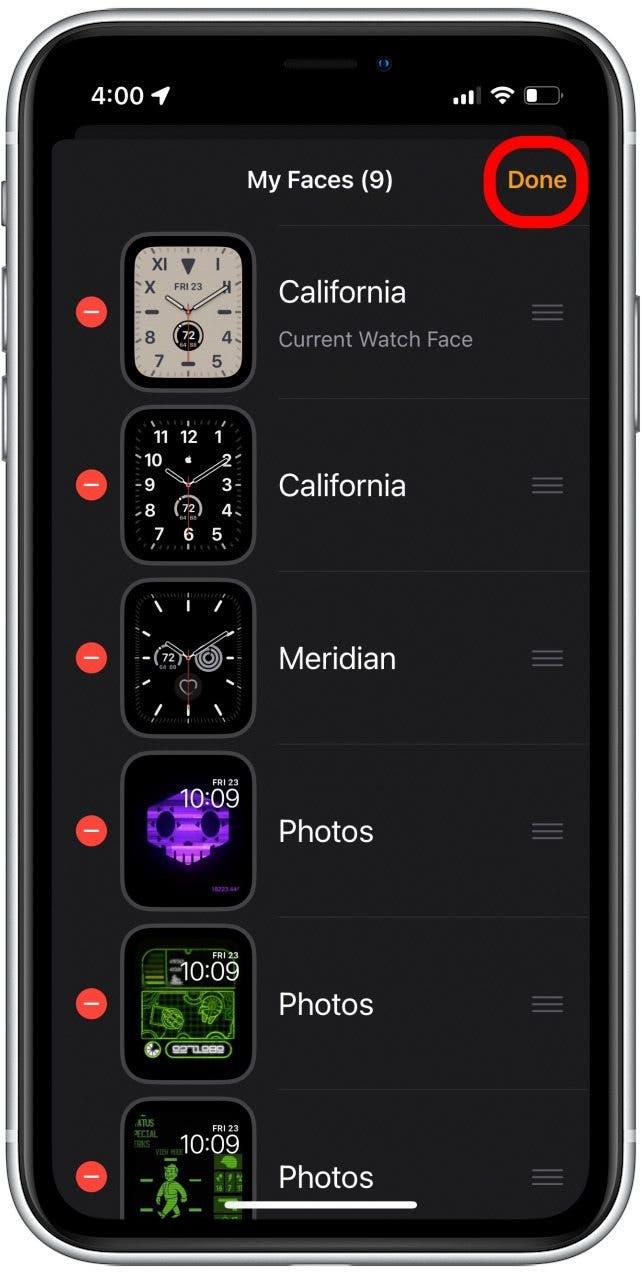Tilpasning og gør sjov, nye urflader er en af de bedste dele af at eje et Apple Watch, men når du har en masse forskellige urflader, kan tingene blive rodet temmelig hurtigt. Derfor viser vi dig, hvordan du ændrer din Apple Watch -ansigtsordre og fjerner urflader, du ikke bruger mere.
Hvorfor vil du elske dette tip
- Hold dine Apple Watch -ansigter organiseret.
- Fjern eventuelle urflader, som du ikke bruger.
Sådan ændres Apple Watch Face Order
Genarrangering af din Tilpassede Apple Watch-ansigter kan hjælpe dig med at blive organiseret, så du altid har det rigtige ur til enhver lejlighed. Hvis du ikke allerede har gjort det, skal du sørge for Tilmeld dig vores tip af dagens nyhedsbrev for Flere gode Apple Watch-tip og tricks, som Tilføjelse af komplikationer til dit ur ansigt . Sådan ændrer du nu din Apple Watch -ansigtsbestilling:
- Åbn appen se .

- Ved siden af mine ansigter skal du trykke på rediger .

- Tryk på og hold de tre linjer til højre for ansigtet for at løfte det.

- Mens du stadig holder, kan du flytte den op eller ned på listen for at ændre dens position.

- Du kan også trykke på det røde minustegn for at fjerne et urflade.

- Tryk på Fjern for at slette urfladen.

- Tryk på udført i øverste højre når du er færdig.

Sådan sletter Apple Watch-ansigter og arrangerer dem igen efter din smag. Nu kan du organisere dine foretrukne urflader og swipe mellem dem lettere. Find derefter ud af, hvordan man Skift layoutet på dine Apple Watch-apps .